Artikel ini bertujuan untuk menyelesaikan masalah yang dinyatakan menggunakan pelbagai pembetulan.
Bagaimana untuk Membetulkan Ralat 'Masalah Dengan Penyesuai Wayarles atau Titik Akses pada PC'?
Ralat yang dinyatakan boleh diperbaiki menggunakan kaedah ini:
- Kemas kini pemacu rangkaian
- Pasang semula pemacu rangkaian
- Tetapkan semula penyesuai Wi-Fi
- Jalankan penyelesai masalah rangkaian
- Siram DNS
- Dayakan penyesuai Wi-Fi
- Lumpuhkan antivirus
Mari kita terokai setiap kaedah untuk membetulkan ralat yang dinyatakan.
Betulkan 1: Kemas kini Pemacu Rangkaian
Kaedah pertama ialah mengemas kini pemacu rangkaian. Mengemas kini pemacu rangkaian mungkin membetulkan ralat. Untuk berbuat demikian, lancarkan ' Pengurus peranti ” melalui menu Mula:
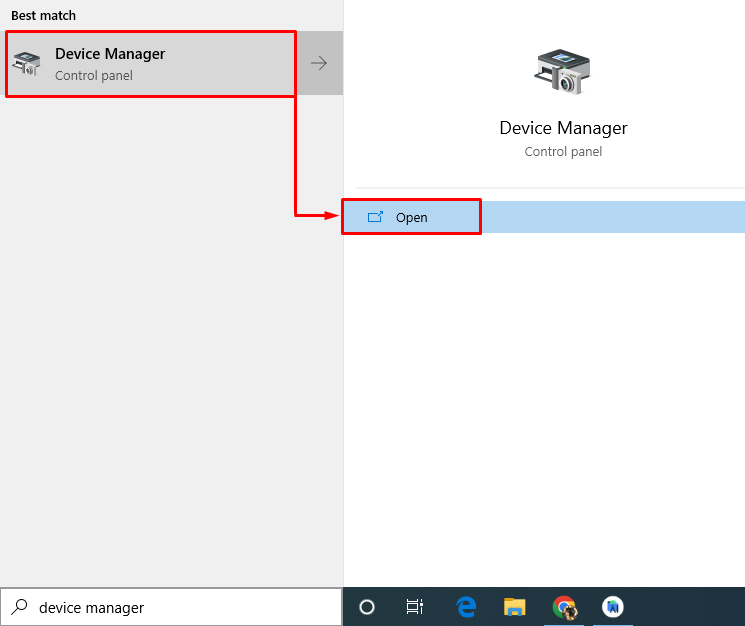
Klik pada ' Penyesuai rangkaian ” bahagian untuk mengembangkannya. Klik kanan pada pemacu penyesuai rangkaian dan pilih ' Kemas kini pemandu ”:
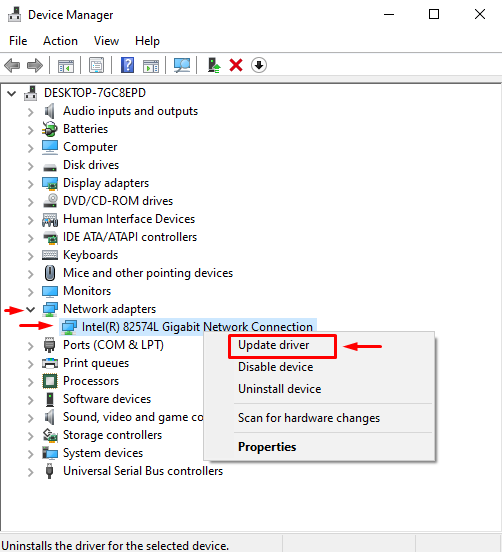
pilih “ Cari pemandu secara automatik ”:
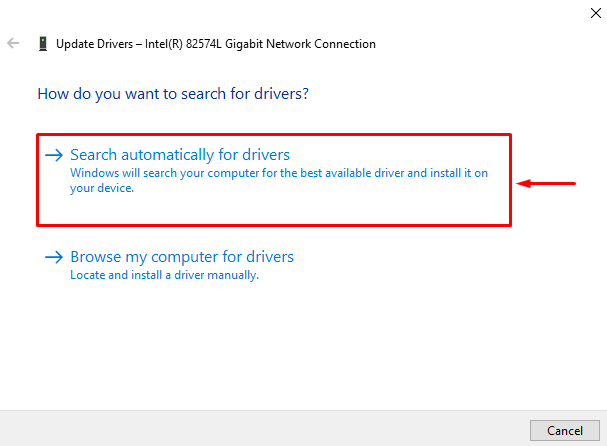
Pengurus peranti akan mencari dan memasang versi pemacu yang sepadan dan terbaharu.
Betulkan 2: Pasang Semula Pemacu Rangkaian
Mungkin pemacu yang dipasang pada masa ini tidak serasi dengan perkakasan rangkaian. Memasang semula pemacu rangkaian akan membetulkan ralat.
- Untuk berbuat demikian, lancarkan ' Pengurus peranti ” melalui menu Mula Windows.
- Klik pada ' Penyesuai rangkaian ” bahagian.
- Klik kanan pada pemacu penyesuai rangkaian dan pilih ' Nyahpasang peranti ”:
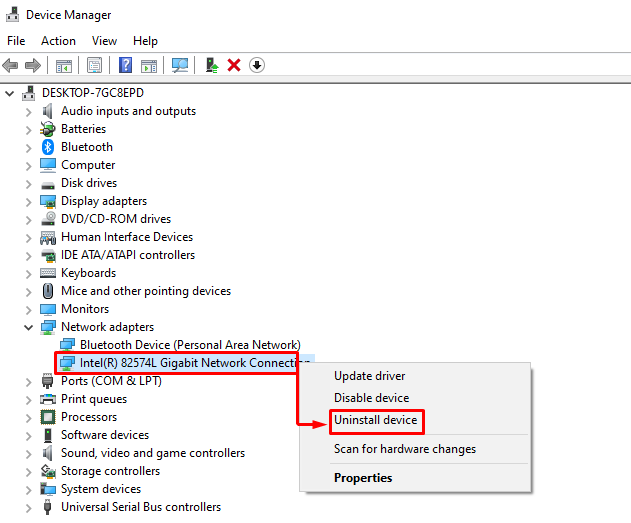
Mulakan semula Windows selepas mengalih keluar pemacu rangkaian. Selepas but semula, pemacu yang sepadan akan dipasang secara automatik.
Betulkan 3: Tetapkan Semula Penyesuai Wi-Fi
Menetapkan semula penyesuai Wi-Fi pasti akan membetulkan ralat yang dinyatakan. Untuk berbuat demikian, palamkan kord kuasa daripada penyesuai dan tunggu selama 30 saat. Selepas menunggu selama 30 saat, palamkan semula kord kuasa ke penyesuai. Hidupkan penyesuai dan tunggu permulaannya yang stabil. Selepas berbuat demikian, semak sama ada isu yang dinyatakan telah diselesaikan.
Betulkan 4: Jalankan Penyelesai Masalah Rangkaian
Jalankan penyelesai masalah rangkaian untuk menyelesaikan masalah yang dinyatakan. Untuk berbuat demikian, pertama sekali, buka ' Selesaikan masalah tetapan ” melalui menu Mula Windows:
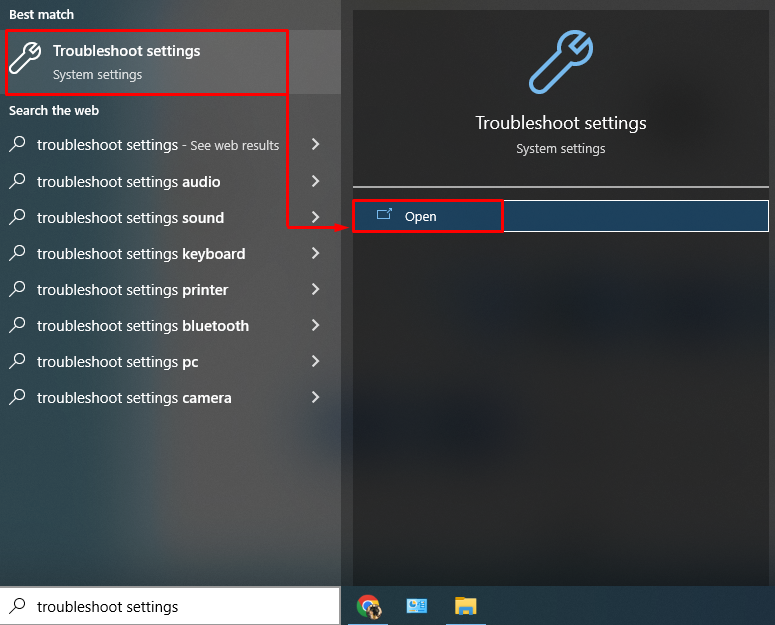
Klik pada “ Penyelesai masalah tambahan ” pilihan:
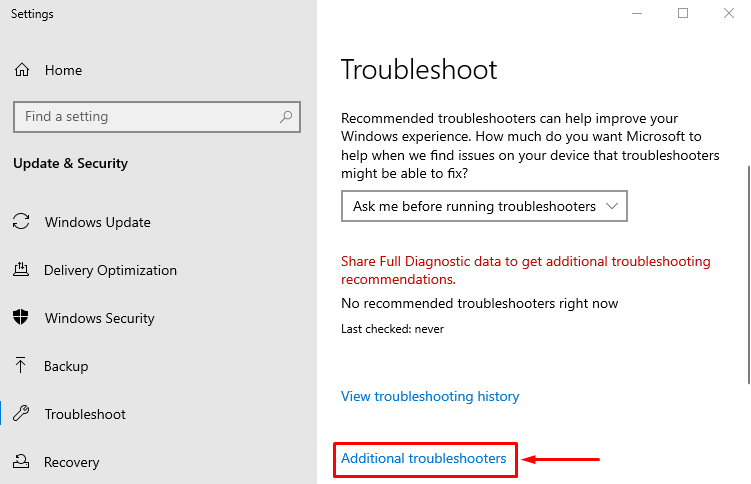
Cari ' Penyelesai Masalah Rangkaian ” dan klik pada “ Jalankan penyelesai masalah ”:
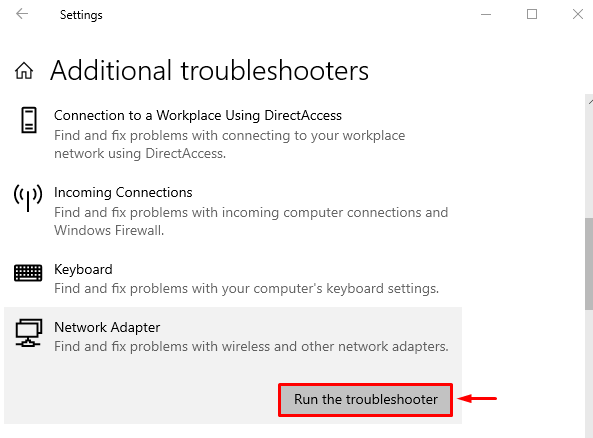
Ini akan mula menyelesaikan masalah ralat rangkaian.
Pilih penyesuai daripada ' Penyesuai rangkaian ' tetingkap dan tekan ' Seterusnya butang ”:
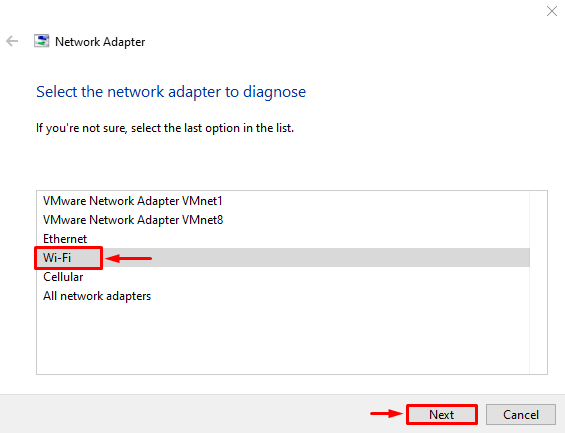
Penyelesai masalah telah mula menyelesaikan masalah:
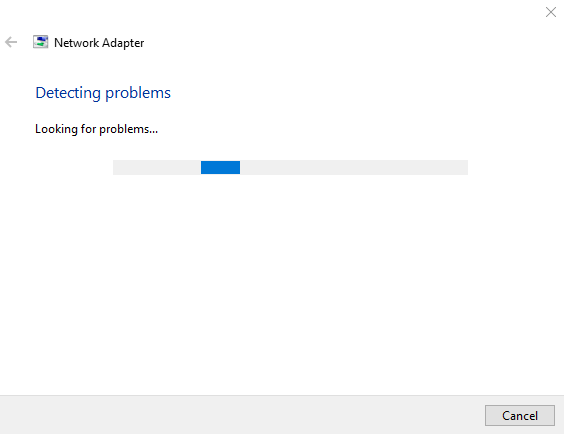
Selepas menyelesaikan penyelesaian masalah rangkaian. Mulakan semula Windows dan semak sama ada isu itu telah diperbaiki.
Betulkan 5: Tetapkan Semula Rangkaian
Melakukan tetapan semula rangkaian akan menetapkan semula tetapan yang dikonfigurasikan secara manual. Menetapkan semula rangkaian pasti akan menyelesaikan masalah yang dinyatakan. Untuk berbuat demikian, pertama sekali, buka ' Tetapan semula rangkaian ” melalui menu Mula:
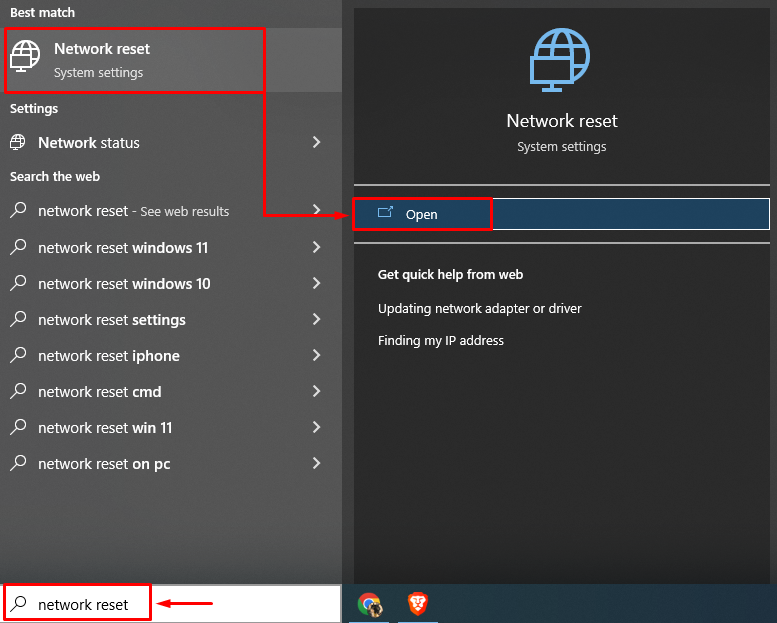
Klik pada ' Tetapkan semula sekarang butang ”:
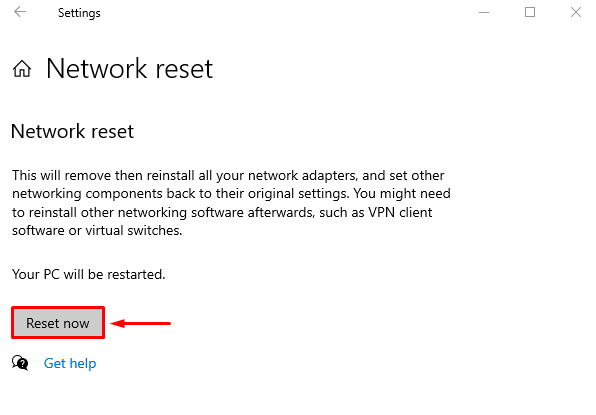
Ini akan menetapkan semula tetapan rangkaian dan menyemak sama ada isu yang dinyatakan telah diselesaikan atau tidak.
Betulkan 6: Siram DNS
Membilas DNS akan mengosongkan alamat IP dan rekod DNS yang disimpan dalam memori cache. Untuk berbuat demikian, pertama sekali, lancarkan ' CMD ” melalui menu Mula dan laksanakan kod dalam terminal untuk mengepam DNS:
> ipconfig / flushdns 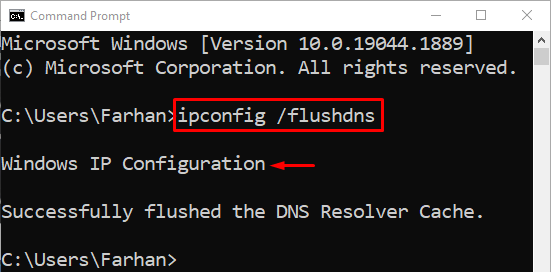
DNS telah berjaya dipadamkan. Sekarang, mulakan semula Windows dan mudah-mudahan, internet anda akan mula berfungsi dengan baik.
Betulkan 7: Lumpuhkan Antivirus
Program anti-virus pihak ketiga digunakan untuk keselamatan sistem tambahan. Tetapi kadangkala program antivirus pihak ketiga ini mengganggu sambungan rangkaian dan menyebabkan ralat yang dinyatakan. Ralat yang dinyatakan hanya boleh dibetulkan dengan mengalih keluar atau melumpuhkan anti-virus pihak ketiga. Jadi, cuba nyahdayakan anti-virus dan lihat sama ada masalah itu telah diselesaikan.
Kesimpulan
'Masalah dengan penyesuai wayarles atau titik akses pada PC' boleh diselesaikan menggunakan pelbagai kaedah. Kaedah ini termasuk mengemas kini pemacu rangkaian, menetapkan semula tetapan rangkaian, menjalankan penyelesai masalah rangkaian, mengepam DNS atau melumpuhkan antivirus pihak ketiga. Blog ini telah menyediakan pelbagai kaedah untuk menyelesaikan isu yang dinyatakan.